Windows10の㊙なモード
「デモモード」ってご存知ですか?
家電量販店などで展示されているテレビやパソコンは広告として様々な動画を流していたりしますよね。
あれって隠しコマンド(的な)もので多くの製品で表示させることが可能なのですが、Windows10にもこの機能が備わっています。
あまり知られていないようなので、ちょっと紹介したいと思います。
※正式名称は「市販デモ エクスペリエンス」なのですが便宜上「デモモード」と表現させていただきます。
<Today's Contents>
どんな風に変わるの?
Ⅰ デモムービー

こんな感じに、まずデモムービーが自動的に流れます。
たまーに店頭で流れているので見かけたことがある方もいるのではないでしょうか?
どうやら何種類かあるようです・・・。
※仮想環境で録画したため、動画が若干カクついています…。
Ⅱ 謎のユーザー「古林翔」
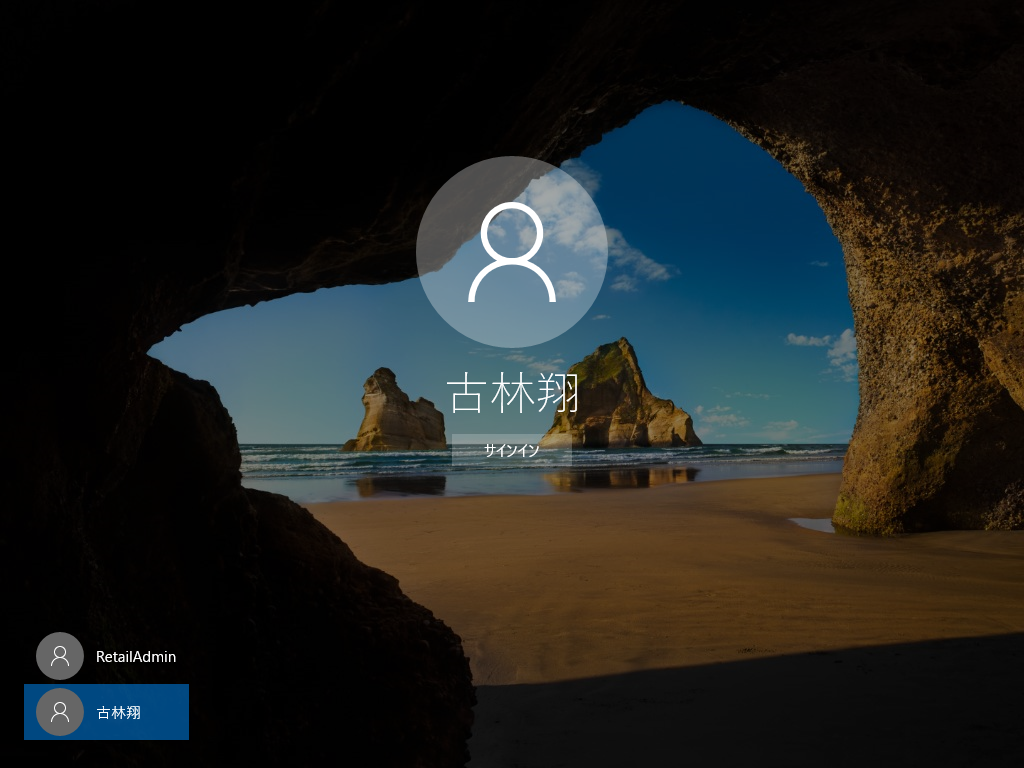
お前は一体何者なんだ・・・。
続いて、謎のユーザーである「古林翔」が作成されます。
いったい誰なのでしょうか?
Windows10に関わっている方なのでしょうか・・・?
詳細は全く不明です。
ちなみに海外版だと「Darrin DeYoung」になるそうです。
Ⅲ デモ用アプリ、「Microsoft Demo Hub」がインストールされる
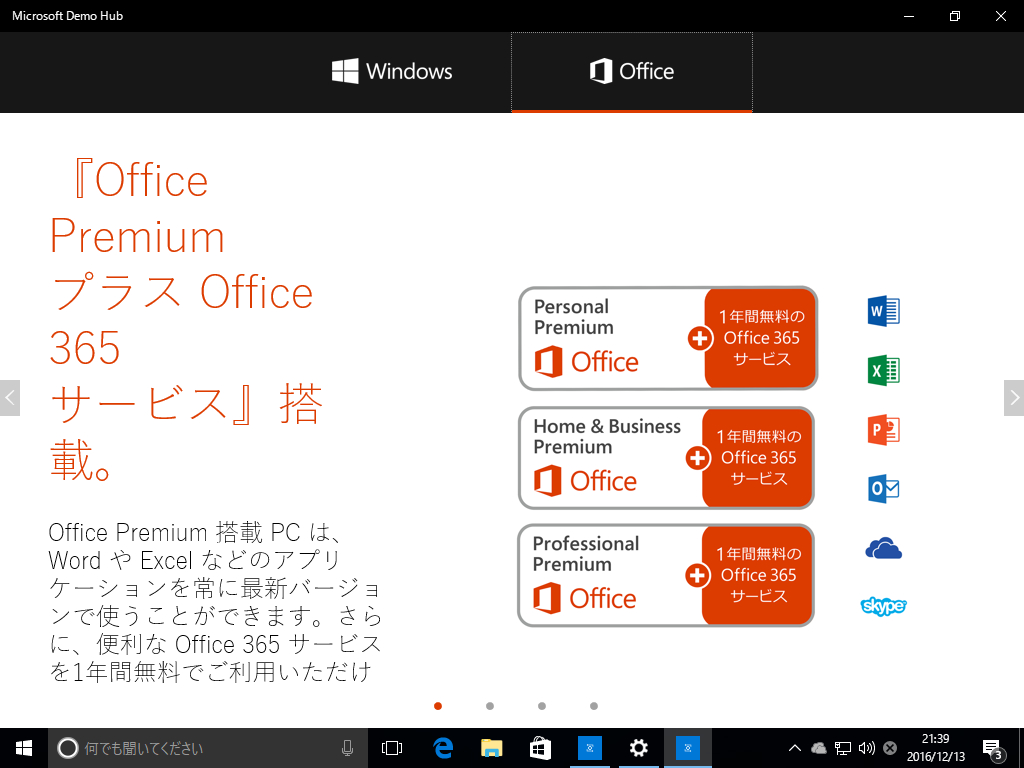
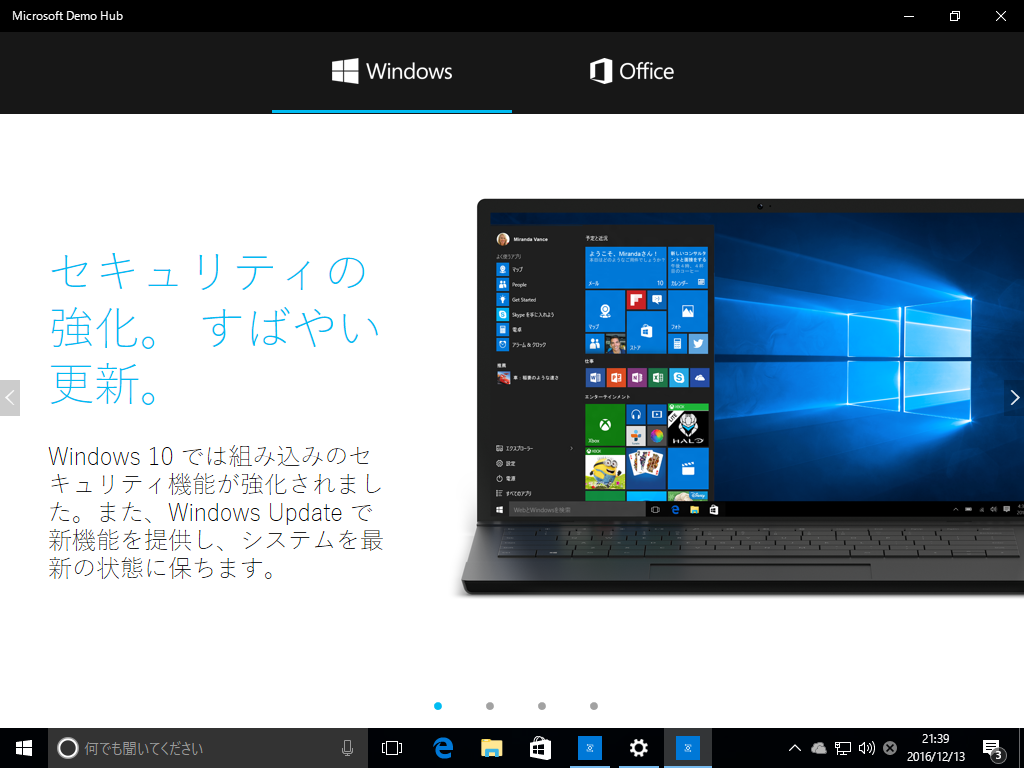
こういった宣伝の表示、一度は見たことがあるのではないでしょうか?
Windows10やOfficeについての紹介用アプリです。
パソコンをしばらく放置しておくと勝手に立ち上がります。
店頭ではsurfaceなどでよく見かけますが、ご覧になったことがあるでしょうか?
Ⅳ 機能が制限される
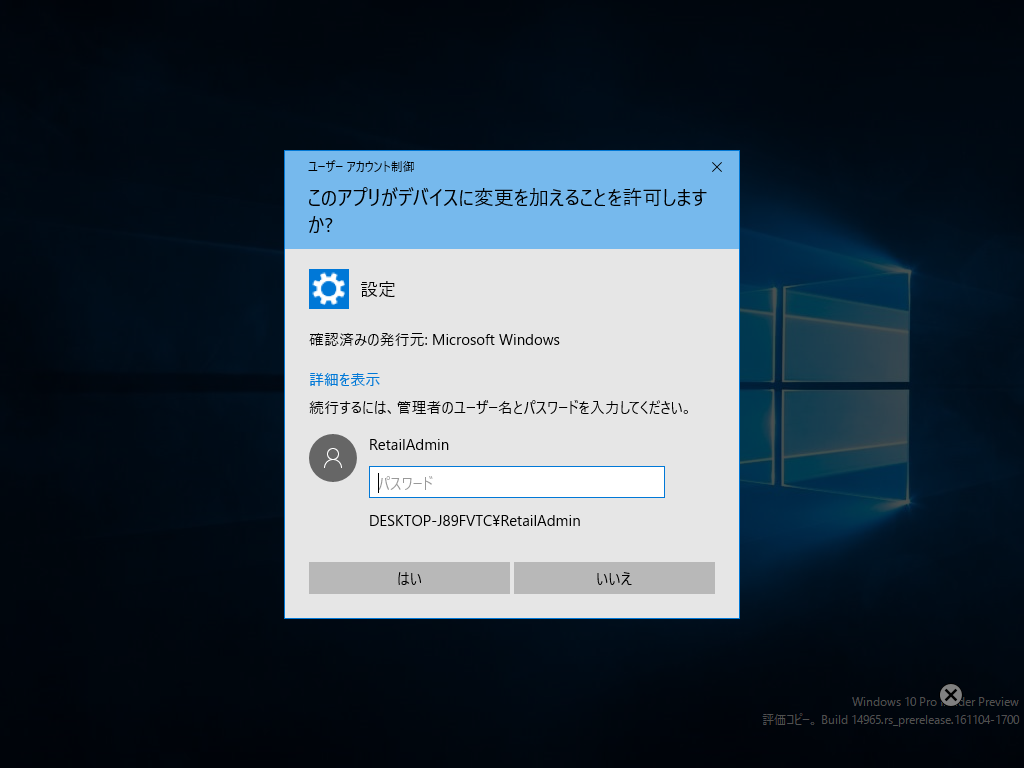
管理者パスワードがわからないのでどうしようもない。
先ほどご紹介した謎のユーザー、「古林翔」。
このユーザーは管理者権限を持っていないためOSに関わる大きな変更は管理者権限のあるユーザーの許可をもらわないといけません。
当然デモモードにした際に管理者権限のある、「RetailAdmin」というユーザーが作成されるのですがパスワードが全く分かりません。。。
どうやらユーザー作成と同時に自動的にパスワードが作成されている模様です。
結果的に機能が制限されている訳ですが、この影響でデモモードから元に戻すことが出来ないんです。
大きな特徴はこんなところでしょうかね。
あ、ちなみに稀にですがパソコンを新規購入した際にユーザーが「古林翔」となっていることがあるようですが、これはメーカーが何らかの手違いでデモモードにした状態で出荷していると考えられますので、もしこのような状況に遭遇した場合はメーカーに連絡することをお勧めします。
では実際にデモモードにしていく手順を紹介していきます。
試すにあたっての注意点
手順の前に注意点。
・このモードに変更すると個人用データが全て削除されます。
プライマリPCで試す際にはバックアップが必須です。
・元に戻すにはリカバリーしかありません。
(前述しましたが権限の都合上そうするしかないんです。)
というわけで、試される際には仮想環境で行うことを推奨します。
また、何かしらの問題が発生した場合でも責任は負えませんのであしからず。
デモモードへの手順
① 「設定」アプリから「システムとセキュリティ」を開く
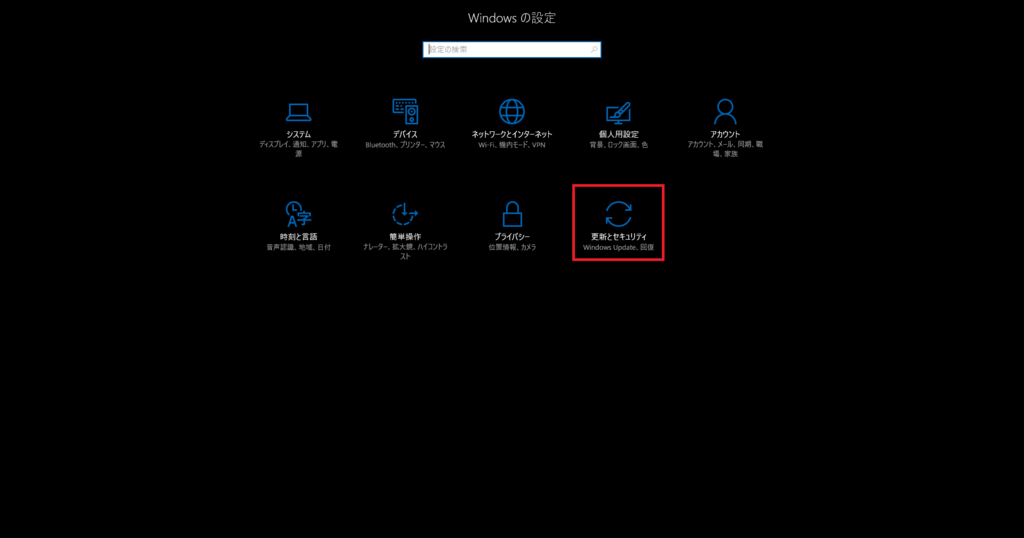
背景が白だろうと黒だろうと関係ないです笑
② 「ライセンス認証」をクリック

ここまでは特に難しい操作ではないので問題ないはず。
③ 「Windows」を5回クリック!

隠しコマンド感MAX。
1回や2回クリックしただけでは何にも起こりませんが、5回クリックするとダイアログが開きます。
④ 注意事項を確認し、「変更」をクリック
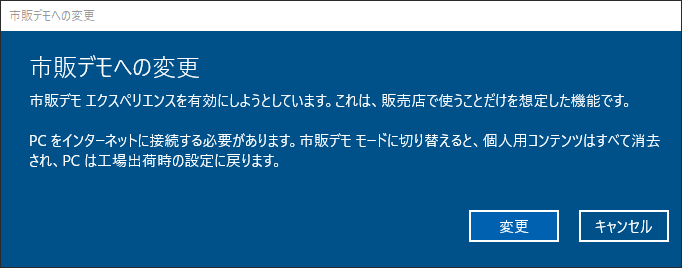
デモ用コンテンツダウンロードの関係でインターネットが必須。
注意事項をしっかり確認してください。
「変更」をクリックすると「Microsoftアカウント」アプリが自動的に開かれます。
⑤ 何も変更せず「終了」をクリック
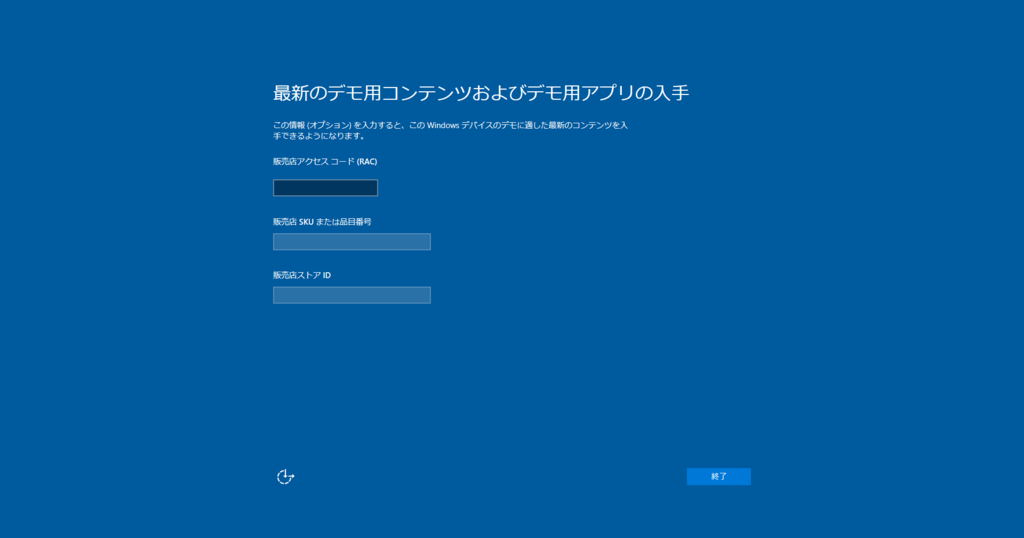
ここをカスタムするとどのように変化するのだろうか・・・。
本来であればこの画面で販売店コード等を入力するらしいのですが、もちろん店員でもない筆者が知る由もないのでここは空欄のまま「終了」をクリックします。
⑥ 再起動後ログイン
この後は自動的に再起動→システムの構成が自動で行われます。
その後例の「古林翔」で自動的にログインされ、デモモードに切り替えられたことになります。
⑦ 最後にデモ用コンテンツを取得する
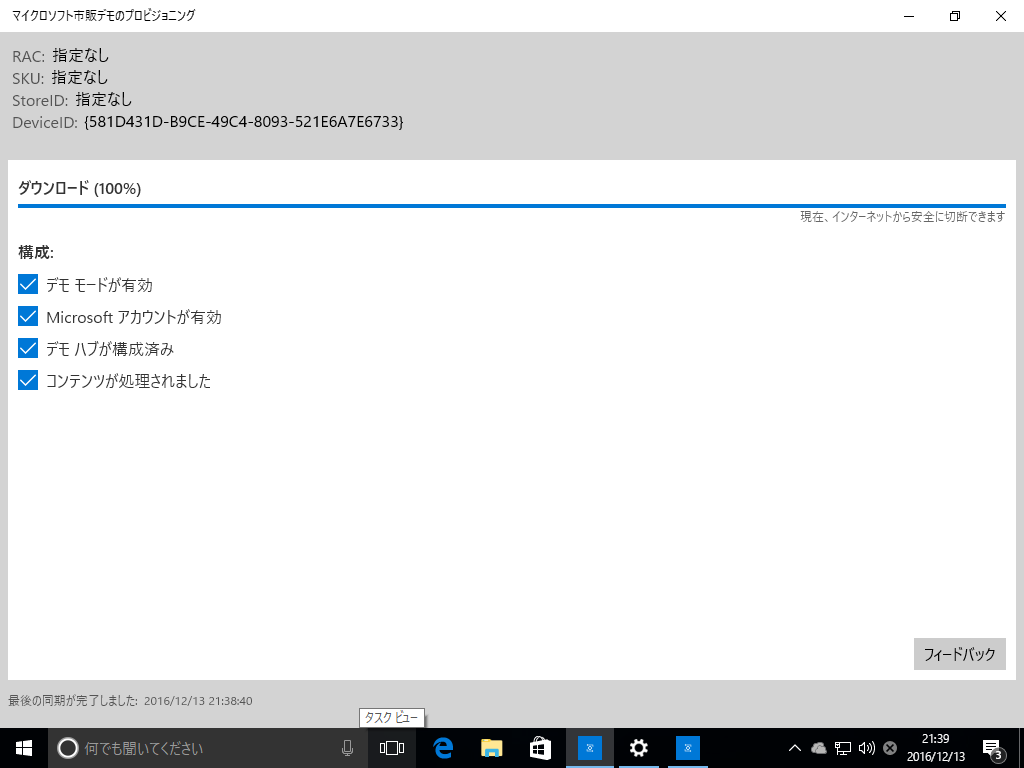
スタートメニューの全てのアプリから「マイクロソフト市販デモのプロビジョニング」アプリを起動します。
(初ログイン後放置しておくと自動的に立ち上がります。)
起動後自動的にコンテンツのダウンロードが行われます。
これが完了するとデモムービー等すべてのデモ用機能が利用できるようになります。
まとめ
なかなか隠し機能感Maxなデモモードでしたがいかがでしたでしょうか?
ご紹介した以外にも(おそらく)一般向けと異なるところが多くあると思うので間違い探しがてら仮想環境等で試してみては?
ぽちっとお願いします